Als je een linux server bezit wil je die kunnen benaderen vanuit Ubuntu. Dat kan o.a. met Samba. Het is echter prettiger om gebruik te maken van het NFS protocol.
- Het Network File System, of kortweg NFS, is een netwerkbestandssysteem dat oorspronkelijk werd ontworpen door Sun Microsystems in 1984 voor hun eigen Unix-werkstations.
- NFS maakt het mogelijk om bestanden op te vragen over het netwerk op dezelfde manier als men dit zou doen voor bestanden op de lokale schijf.
- NFS bestaat enkel uit een bestandssysteem en heeft niets te maken met procesbeheer of geheugenbeheer.
Een ander voordeel is dat je onder Nautilus de bestanden kan zien zoals je lokaal ook gewend bent. Zo worden foto’s dus keurig met een thumbnail weergegeven.
Zelf gebruik ik een QNAP TS-419P NAS en dat is natuurlijk ook een server. Gelukkig wordt daarin ook NFS als service aangeboden. Als je die aanzet dan kan je daar ook gebruik van maken.
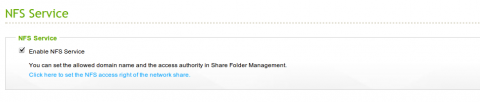 Om zondermeer gebruik te kunnen maken van NFS op je Ubuntu desktop heb je een paar stappen te maken. Ten eerste installeer je nfs-common (sudo apt-get install nfs-common).
Om zondermeer gebruik te kunnen maken van NFS op je Ubuntu desktop heb je een paar stappen te maken. Ten eerste installeer je nfs-common (sudo apt-get install nfs-common).
Je maakt vervolgens een mountpoint aan op je computer. Zelf gebruik ik daarvoor /mnt/Nas (sudo mkdir /mnt/Nas). Straks wordt de NAS dus gekoppeld aan die plek op je computer. Belangrijk: Zorg dat je zelf de owner/eigenaar bent van die map. Doe dat met behulp van chown en de volgende syntax : sudo chown -R jouwinlognaam:jouwinlognaam /mnt/Nas (of jouw mountpoint)
Vervolgens edit je fstab (gksudo gedit /etc/fstab) en plaatst daar een extra regel met de volgende syntax:
example.hostname.com:/jouwkeuze /local/ubuntu nfs rsize=8192,wsize=8192,timeo=14,intr
example.hostname.com:/ubuntu is de naam van de NAS (of het IP adres) met achter de dubbele punt de share map die je wil koppelen.
/local/ubuntu is de lokatie waarmee je wilt koppelen. In mijn voorbeeld is dat dus /mnt/Nas
De rest neem je over. De time0=14 is de timeout die het systeem in acht neemt voordat de koppeling tot stand komt. Dat kan sneller, maar deze waarde is veilig ingesteld.
Als je dan je desktop herstart en even die timeout afwacht kan je onder Nautilus naar je aangemaakte /mnt/Nas toe klikken om meteen toegang te krijgen tot je share op je NAS.


Maar hoe tover ik de nfs share tevoorschijn op de desktop zelf?
Ah 😉 Je opent Nautilus en bladert naar de plek waar je de nfs share hebt gemount. In dit artikel werd dat dus /mnt/Nas.
Dit heeft niks te maken met automount. Atomount is een begrip dat duidt op de automounter en die maakt gebruik van files zoals /etc/auto.master Dus de titel is ening sinds verkeerd. Hierbioj gaat het om het mounten van een share…..
Zie bijvoorbeeld:
http://webserver.linuxportal.nl/?p=898
Mvg,
Paul Mostertman
Beste Paul Mostertman,
als je zo graag je eigen website promoot, doe het dan wel in stijl!
Ik vond de uitleg degelijk en bruikbaar in elkaar gezet. Dat er nog steeds tussenkomst van de gebruiker plaatsvind en het daarom geen automount mag heten is kolder. Na de bovenstaande acties wordt de share automatisch gemounted en is de kop gewoon kloppend. Dat jij een andere manier kent, betekend niet dat alleen de jouwe juist is.
Gr.
Robin
hoe kan je een qnap nfs share mounten waar je credentials voor nodig hebt?
Daar moet ik even induiken ben ik bang. Inmiddels is de interface van QNAP (ik gebruik nu firmware 4.0..2) veranderd en ik heb daar eigenlijk sinds 4.* niet meer naar gekeken.
Als ik niet zou kiezen voor deze configuratie dan moet ik handmatig inloggen vanuit Nautilus of terminal met nfs of samba en dan moet ik natuurlijk de juiste credentials gebruiken om toegang te verkrijgen tot mijn share.
Met deze configuratie wordt authenticatie dus onveilig uitgevoerd omdat alleen dankzij de koppeling tussen desktop en qnap share de verbinding tot stand komt. In mijn mediaplayer heb ik wel een authenticatie nodig met loginnaam en wachtwoord.
Voor Samba heb ik eens een andere werkwijze uitgevogeld. Daarbij heb ik de credentials in een bestand op mijn desktop gezet. Zie dit artikel: https://www.digiplace.nl/hoe-verbind-je-ubuntu-automatisch-met-een-samba-share-op-een-qnap-nas/